上机实验
复制和打开本章的实验素材“教务系统”和“电脑销售”数据库文件,完成以下实验内容:
1.将“成绩表.xlsx”文件的数据,导入到教务系统数据库中作为数据表“成绩表”。
提示:
(1)准备Excel源文件:打开教务系统数据库文件,复制光盘中的“成绩表.xlsx”文件;
(2)指定数据源:单击“外部数据”选项卡“导入并链接”组中的“Excel”按钮 ,在“获取外部数据-Excel电子表格”对话框的“浏览”按钮,选择要导入的文件,并选择图10.14(a)所示的“向表中追加一份记录的副本”选项,单击“确定”按钮;
(3)启动导入电子表格向导:
² 选择工作表:如图10.14(b)所示,单击“显示工作表”,选定要“成绩表.xlsx”文件的工作表,单击“下一步”按钮;
² 如图10.14(c)所示,系统自动分析出“成绩表.xlsx”包含了第一行包含列标题,用户只要单击“下一步”按钮即可;
² 确定导入数据库表的名称:如图10.4(d)所示,输入导入到数据库中的表名(成绩表”),然后单击“完成”按钮;
² 不保存导出步骤:直接单击保存导出步骤对话框的按钮,整个导出操作完成。
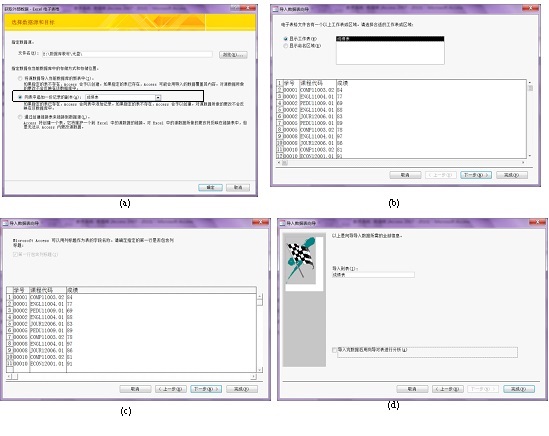
图10.14导入“成绩表”
2.在将“电脑销售”数据库中的“进货表”导出到一个文本文件,要求:导出文件存放在桌面,字段之间以分号“;”分隔,导出数据的第一行不包含标题。
提示:
(1)选择要导出的数据库表:打开电脑销售数据库,选择“进货表”;
(2)指定导出目标文件名:单击“外部数据”选项卡“导出”组的“文本文件”按钮,文件存放的路径选择为桌面,文件名为“进货表.txt”,然后单击对话框的“确定”按钮;
(3)启动导出文本文件向导:
² 分析分隔符格式:因为要求用分号作为分隔符,则如图10.15(a)所示,“带分隔符”选项,单击 “下一步”按钮;
² 选择分隔符:在图10.12(b)所示的“选择字段分隔符”对话框中,指定要导出数据之间的分隔符为分号“;”,并指定第一行不包含列标题,并然后单击“下一步”按钮;
² 导出完成:单击“完成”按钮,到此,Access数据库“进货表”中的内容就导出到了桌面上“进货表.txt”文本文件中了。
² 不保存导出步骤:直接单击保存导出步骤对话框的“关闭”按钮,整个导出操作完成。导出的“进货表.txt”文件内容如图10.15(c)所示。
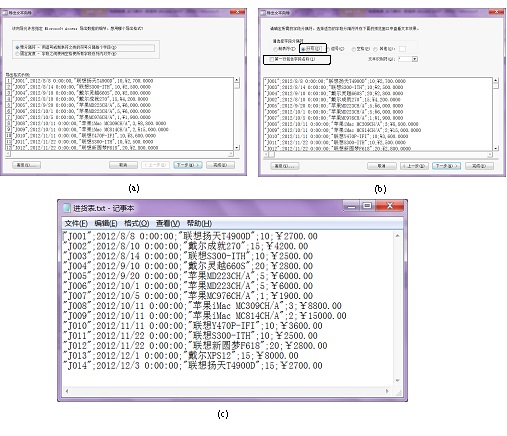
图10.15导出“进货表”